

Vernon Roderick에 의해, 마지막 업데이트 : May 14, 2018
초점이 맞지 않는 iPhone 카메라를 수정하는 방법?
iPhone 장치에서 가장 기대되는 기능 중 하나는 카메라입니다. 이 스마트폰이 생산하는 품질은 너무 좋아서 때로는 디지털 카메라의 대용품이 됩니다. 사용자가 사진을 찍든 동영상을 찍든 사용자가 디지털 카메라 자체를 소유하고 있지 않다면 iPhone 카메라가 최고의 대안입니다.
그러나 다른 스마트폰과 마찬가지로 iPhone의 카메라도 때때로 실패합니다. 일어날 가능성은 없지만 iPhone 카메라가 초점을 맞추지 않는 것과 같은 카메라 기본값을 경험한 다양한 사용자의 사례가 여전히 있습니다.
1 부분. iPhone 카메라가 초점을 맞추지 않는 이유는 무엇입니까?2 부분. iPhone 카메라가 작동하지 않는 문제를 해결하는 방법?방법 3: 자동 초점 잠금비디오 가이드: 초점이 맞지 않는 iPhone 카메라 문제를 복구하는 방법3 부분. FoneDog iOS 시스템 복구를 통해 iPhone의 iOS 시스템 복원 및 결함 제거4 부. 개요
iPhone 카메라가 초점을 맞추지 않는 이유는 무엇입니까? 가능한 이유는 무엇이며 이러한 유형의 문제를 해결하는 방법은 무엇입니까? 이러한 유형의 문제를 처리하는 것은 매우 쉽습니다. 반면에 iPhone이 방금 완전히 작동했더라도 이번에는 실패하게 된 원인을 먼저 파악하고 이해해야 합니다.
카메라 렌즈가 느슨한 위치에 있습니다.
이것이 발생할 수 있는 첫 번째 이유는 iPhone의 카메라 렌즈가 헐거운 위치에 있기 때문입니다. 이것은 장치가 무언가에 부딪힐 때 많이 발생합니다. 예를 들어, 손에서 떨어져 발이 아래로 떨어지거나 욕실에서 미끄러져 실수로 바닥에 부딪히는 등의 경우입니다.
스마트폰이 iPhone이든 Android 기기이든 간에 너무 세게 부딪힐 때 가장 먼저 영향을 받는 하드웨어는 카메라입니다. 따라서 휴대전화를 떨어뜨리거나 물건에 부딪히지 않도록 하세요.
소프트웨어 업데이트.
다음 이유는 소프트웨어 업데이트 이후입니다. 이 문제가 발생한 대부분의 iPhone 사용자는 iPhone 6 Plus, iPhone 5, iPhone 4 및 기타 모델과 같은 이전 모델을 사용하고 있습니다. 이러한 모델에서 이 문제가 발생하는 가장 논리적인 이유는 최신 업데이트가 이러한 모델에 완전히 맞지 않기 때문입니다.
오늘날 대부분의 업데이트는 대부분 모든 가제트의 최신 버전에 대한 것입니다. 따라서 이전 버전의 iPhone을 소유하고 있다면 이러한 유형의 문제가 발생하는 것이 정상입니다.
이제 이 문제의 원인을 이해했으므로 해결 방법을 알 차례입니다. 첫째, iPhone 카메라가 작동하지 않는 이유가 첫 번째 이유가 떨어지거나 무언가에 부딪힌 경우 기술자에게 가져 오는 것이 가장 좋습니다.
특히 기술 지식이 없는 경우 이 문제를 스스로 해결할 생각조차 하지 마십시오. 이 문제를 다룰 때는 전문가에게 의지하고 그들이 마법을 부리도록 하십시오. Apple 서비스 센터로 이동하여 문제를 알려주십시오.
또는 신뢰할 수 있다고 생각되는 서비스 센터를 찾을 수 있습니다. 소프트웨어 업데이트 후에 문제가 발생한 경우 스스로 할 수 있는 몇 가지 방법이 있습니다. 다음 단계를 주의 깊게 따르십시오. 초점이 맞지 않는 iPhone 카메라 수정 시간이 없어.
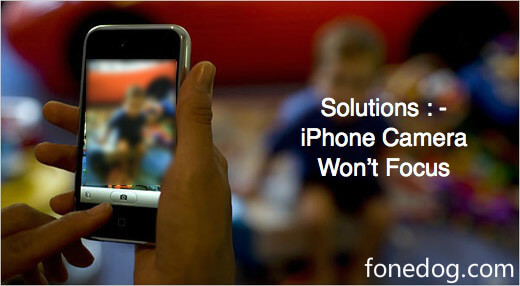
간혹 카메라가 켜진 상태에서 범퍼케이스가 휴대폰에 부착되어 있을 때, 간혹 범퍼케이스가 기기와 완벽하게 맞지 않는 경우가 있습니다. 따라서 케이스의 일부가 카메라에 걸릴 수 있습니다. 결론적으로, 이는 카메라가 사진의 피사체 대신 범퍼 케이스에 초점을 맞추게 하여 대부분의 경우 흐릿한 사진을 만듭니다.
iPhone 카메라 상단, 후면 카메라 렌즈 끝 부분을 손바닥으로 가볍게 두드립니다. 많은 사용자가 이 방법이 효과가 있다고 말하므로 시도해 볼 가치가 있습니다. 아이폰 수리 카메라 초점이 맞지 않는 문제.
모든 스마트폰 카메라 기능에는 자동 초점 요소가 있어 사용자가 더 이상 수동으로 피사체에 초점을 맞출 필요가 없어 더 쉽고 빠르게 사진을 찍을 수 있습니다. 자동 초점을 잠그려면 카메라를 특정 피사체로 향하게 한 다음 휴대폰을 향하게 합니다.
노란색 팝업 상자가 나타날 때까지 피사체가 있는 화면을 몇 초 동안 누릅니다. 저 노란색 상자는 AF/AE 잠금이며 자동 초점을 잠글 수 있습니다.

필연적으로 사용자는 때때로 실수로 휴대폰 렌즈를 터치하여 손가락에 얼룩이나 지문을 남기고 렌즈의 시야를 상당히 흐릿하게 하거나 어떤 식으로든 불쾌감을 줍니다.
이것이 사진이 흐릿하게 나오는 일반적인 이유입니다. 부드러운 천으로 가볍게 닦아 주시거나 극세사 천을 사용하여 렌즈를 손상시키지 않고 효과적으로 렌즈를 청소하는 것이 훨씬 좋습니다.
대부분의 경우 이 문제는 카메라 앱 자체에서 발생합니다. 결함의 결과일 수도 있고 소프트웨어 업데이트 이후일 수도 있습니다.
이 경우 홈 버튼을 두 번 탭하면 현재 열려 있는 앱의 미리보기가 표시됩니다. 그런 다음 왼쪽으로 스와이프하여 카메라 앱을 찾고 앱을 찾으면 위로 스와이프하여 닫습니다.
장치가 작동하고 장치의 기능 대부분에 영향을 미치는 경우가 몇 가지 있습니다. 이 경우 iPhone을 다시 시작하고 카메라가 마침내 원래 상태로 돌아갔는지 확인하십시오. 휴대 전화를 다시 시작하면 대부분의 경우 버그 문제와 결함이 수정됩니다.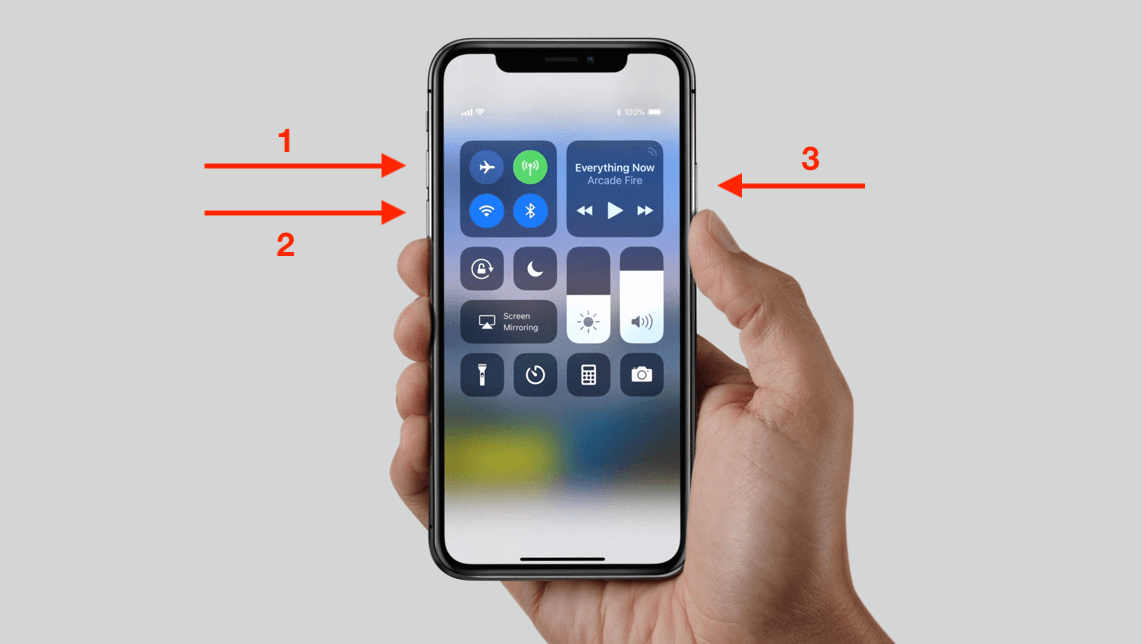
다음과 같은 질문을 할 수 있습니다.
이 메시지를 보내려면 iMessage를 활성화해야합니다.
전화기에 오작동을 일으키는 장치가 있을 수 있습니다. 이러한 이유로 새로 시작하려면 iPhone 장치의 모든 콘텐츠와 설정을 지워야 할 수 있습니다. 이 방법을 사용하면 휴대전화의 데이터가 완전히 지워지므로 보관하려는 중요한 파일을 백업하는 것을 잊지 마십시오.
iPhone 장치의 모든 콘텐츠와 설정을 지우려면 다음 단계를 따르십시오.
1단계: 설정으로 이동하여 일반 옵션이 표시될 때까지 약간 스크롤합니다.
2단계: 일반 옵션이 표시되면 탭하기만 하면 됩니다.
3단계: 일반 탭에서 클릭할 수 있는 여러 옵션을 찾을 수 있지만 마지막 옵션인 재설정을 탭하기만 하면 됩니다.
4단계: 재설정 탭에서 모든 콘텐츠 및 설정 지우기를 누릅니다.
5단계: 이 작업을 확인하기 위해 암호를 묻는 메시지가 표시됩니다. 자격 증명을 입력하기만 하면 됩니다.
6단계: 화면 하단에 팝업이 나타나면 전화 지우기를 누릅니다.
그러면 휴대전화의 모든 데이터가 지워집니다. 프로세스가 완료되면 화면 안내가 나타나 마치 새 장치인 것처럼 보입니다. 가이드에 따라 기기를 다시 설정하세요. 그런 다음 iPhone 카메라가 초점을 맞추고 있지 않거나 이미 초점을 맞추고 있는지 확인하십시오.

이 모든 방법을 수행한 후에도 iPhone 카메라가 여전히 초점을 맞추지 않는 경우 권장 제품을 사용할 때입니다. iOS 시스템을 복원하고 iPhone에서 문제를 제거하는 데 효과적인 iOS 툴킷을 사용하여 이 느린 버그를 수정하십시오.
이봐! 이것 비디오 가이드 쇼 iPhone 카메라 문제 해결 방법이 작동하지 않으므로 클릭하여 시청하세요. 비디오 이 문제를 스스로 해결하는 방법을 알 수 있습니다.
찾아 보라. Fonedog 툴킷 – 공식 웹사이트의 iOS 시스템 복구. 프로그램의 크기는 30MB에 불과하므로 소프트웨어를 다운로드하는 데 5분 이상 걸리지 않습니다.
이 도구는 이 방법에 대해 전체적으로 사용되므로 계속하기 전에 컴퓨터에 이 소프트웨어를 다운로드하여 설치해야 합니다.
iPhone 장치를 컴퓨터에 연결하고 iOS 시스템 복구를 선택하여 iOS 시스템을 복원하고 iPhone 카메라가 초점을 맞추지 못하는 문제를 수정하십시오.
프로그램을 실행하고 iOS 시스템 복구 프로그램에 의해 주어진 3개의 선택에서. 이것은 iOS 시스템을 새로고침/복원하고 iPhone 카메라에 영향을 미치는 버그/결함을 수정하기 위한 것입니다.

완벽하게 작동하는 케이블을 사용하여 iPhone 장치를 컴퓨터에 연결하십시오. 합병증을 피하고 단계를 반복적으로 반복하지 않으려면 제대로 작동하는 케이블을 사용해야 합니다.
iOS 시스템 복구를 선택하면 다른 페이지로 이동하고 휴대전화 정보를 스캔하라는 메시지가 표시됩니다.
이것은 프로그램이 다운로드할 올바른 펌웨어를 찾기 위한 것입니다. 이 펌웨어는 iPhone 카메라가 초점을 맞추지 못하는 문제를 수정하는 데 사용됩니다.
프로그램은 일련 번호, 장치 유형, 모델 번호 및 iOS 버전과 같은 정보를 검색합니다.
장치 정보 스캔을 시작하려면 스타트 프로그램의 인터페이스에서.

스캔이 완료되면 프로그램에서 찾은 펌웨어가 표시되어 다운로드할 수 있습니다.
프로그램에 나열된 정보가 올바른지 확인하십시오. 그렇지 않은 경우 소프트웨어를 다운로드하기 전에 직접 입력하십시오.
다운로드하려는 부정확한 정보와 펌웨어는 장치를 손상시킬 수 있음을 항상 기억하십시오. 잠재적으로 벽돌이 될 수 있습니다.
따라서 다운로드하기 전에 모든 정보를 두 배로 늘리십시오. 펌웨어를 다운로드할 준비가 되었는지 확인하고 다운로드를 탭하고 완료될 때까지 기다리십시오.

다운로드가 완료되면 이제 iOS 시스템 복구를 시작할 수 있습니다. 수리를 누르면 프로그램이 즉시 프로세스를 시작합니다.
완료되면 이제 iPhone 카메라를 확인하고 이제 작동하는지 확인할 수 있습니다.

다음은 iPhone 카메라가 초점을 맞추지 못하는 문제를 해결할 수 있는 무료 다운로드 버튼입니다.
위의 솔루션 중 하나가 도움이 되었기를 바랍니다. 이를 통해 iPhone 카메라의 초점이 맞지 않는 문제를 해결할 수 있습니다. 어느 것이 귀하에게 가장 적합한지에 대한 귀하의 생각을 공유해 주십시오!
코멘트 남김
Comment
Hot Articles
/
흥미있는둔한
/
단순한어려운
감사합니다! 선택은 다음과 같습니다.
우수한
평가: 4.5 / 5 ( 83 등급)